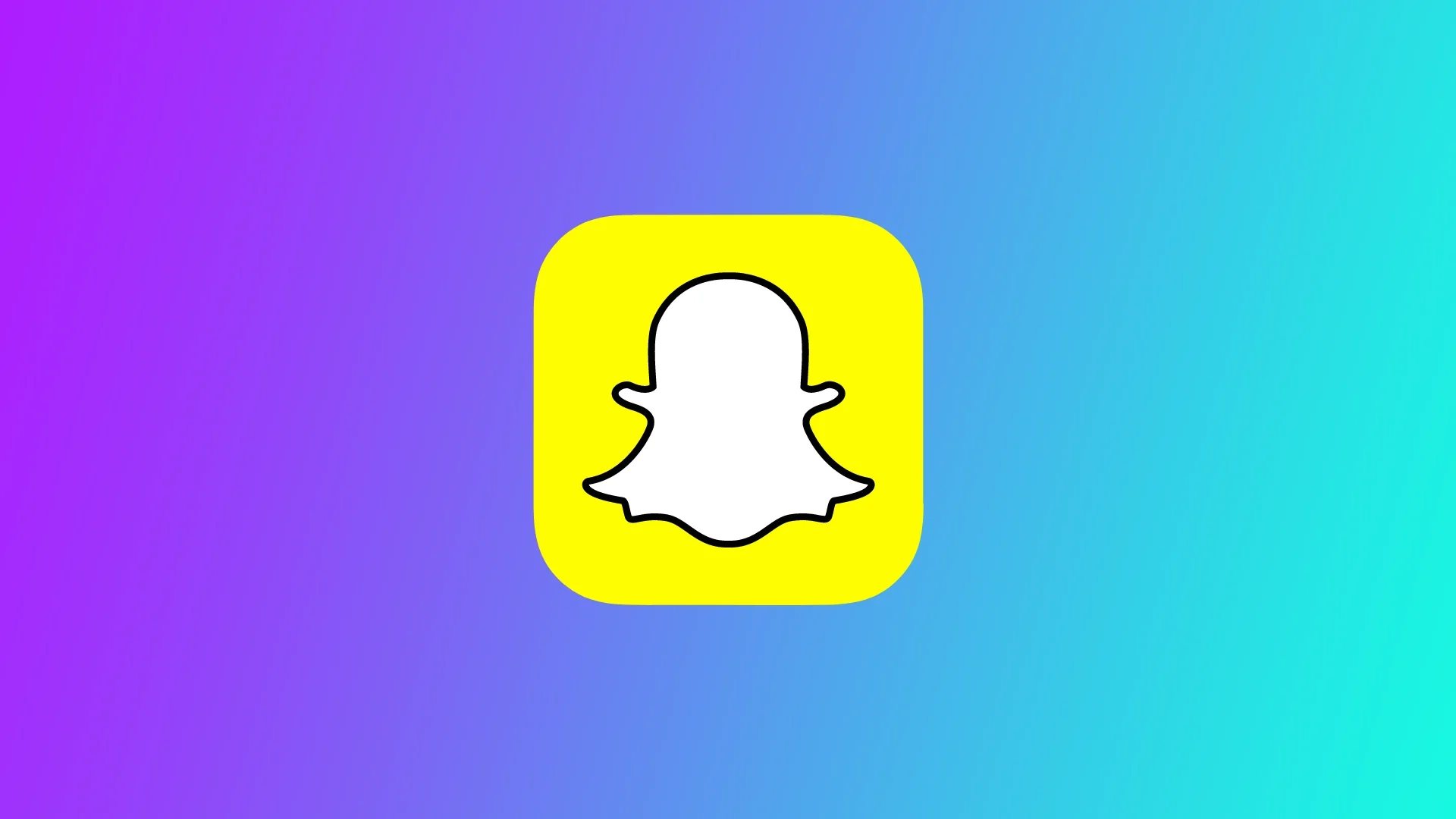Snapchat dünya çapında en popüler sosyal medya uygulamalarından biridir. Yaratıcı filtreleri, lensleri ve snap’leri arkadaşlarınız ve takipçilerinizle paylaşabilme özelliğiyle çok seviliyor. Bununla birlikte, bazı kullanıcılar Snapchat’te kameranın yakınlaştırılmasıyla ilgili sorunlar bildirmiş ve bu da mükemmel enstantaneyi yakalamayı zorlaştırmıştır. Birkaç evrensel düzeltme bu sorunu çözmenize yardımcı olabilir.
Snapchat kamerasında yakınlaştırma sorunu neden ortaya çıkıyor?
Snapchat kamera yakınlaştırma sorunu, yazılım hataları, uygulama ayarları, eski sürümler ve daha fazlası dahil olmak üzere çeşitli nedenlerle ortaya çıkabilir. İşte Snapchat kamera yakınlaştırma sorununun ortaya çıkmasının yaygın nedenlerinden bazıları:
- Uygulama Ayarları: Snapchat, kullanıcıların uygulama ayarlarını kendi tercihlerine göre düzenlemelerine olanak tanır. Ancak bazı kullanıcılar uygulama ayarlarını istemeden değiştirerek kameranın yakınlaştırılması sorununa yol açabilir. Örneğin, “Akıllı Yakınlaştırma” özelliği etkinse, telefonunuzu yüzünüze yaklaştırdığınızda Snapchat otomatik olarak yakınlaştırır ve bu sorunlara neden olabilir.
- Eski Uygulama Sürümü: Snapchat’in eski sürümleri en son güncellemeler ve özelliklerle uyumlu olmayabilir, bu da kamera yakınlaştırma sorunlarına yol açabilir. Snapchat hataları düzeltmek, yeni özellikler eklemek ve uygulamanın performansını iyileştirmek için düzenli güncellemeler yayınlar. Eski bir sürüm kullanıyorsanız uygulamayı en son sürüme güncellemeniz önerilir.
- Donanım Sorunları: Bazı durumlarda donanım sorunları Snapchat kamerasının yakınlaştırma yapmasına neden olabilir. Bunun nedeni arızalı bir kamera lensi veya telefonunuzun donanımıyla ilgili bir sorun olabilir. Telefon üreticinize veya profesyonel bir teknisyene başvurmanız gerekebilir.
- Yazılım Aksaklıkları: Bu aksaklıklar, Snapchat kamerasının yakınlaştırılması sorunu da dahil olmak üzere çeşitli uygulama sorunlarına neden olabilir. Örneğin, uygulamanın kodundaki bir hata kameranın yakınlaşmasına veya bozuk görüntüler göstermesine neden olabilir. Telefonunuzu yeniden başlatmak veya Snapchat önbelleğini temizlemek bazı yazılım hatalarının çözülmesine yardımcı olabilir.
- Kamera Uyumluluğu: Snapchat’in kamera işlevi bazı telefon modelleri veya işletim sistemleriyle uyumlu olmayabilir. Eski bir telefon veya artık desteklenmeyen bir işletim sistemi kullanıyorsanız, Snapchat’te kamera yakınlaştırma sorunları yaşayabilirsiniz.
Sonuç olarak, Snapchat kamera yakınlaştırma sorunu uygulama ayarları, eski uygulama sürümleri, donanım sorunları, yazılım hataları ve kamera uyumluluğu gibi çeşitli nedenlerle ortaya çıkabilir. Yukarıda belirtilen çözümleri izleyerek sorunu çözebilir ve Snapchat’in kamera işlevini tekrar kullanmanın keyfini çıkarabilirsiniz.
Snapchat kamerasının yakınlaştırma sorununu çözmek için ne yapmalı?
Şimdi Snapchat’te bu sorunu nasıl çözebileceğinizi tartışalım. Sizin için işe yarayanı bulmak için hepsini ayrı ayrı denemelisiniz. Bunu yapmak için aşağıdakilere ihtiyacınız olacak:
Snapchat uygulaması lens önbelleğini temizleyin
Snapchat uygulaması lens önbelleğini temizlemek, genellikle kameranın yakınlaştırılması sorununu çözmeye yardımcı olabilecek bir çözümdür. Snapchat uygulaması lens önbelleği, gelecekte daha hızlı yüklenebilmeleri için daha önce kullandığınız lensleri saklar. Ancak bu önbellek bozulabilir veya dolabilir ve Snapchat kamerasında sorunlara yol açabilir. Snapchat uygulaması lens önbelleğini nasıl temizleyeceğiniz aşağıda açıklanmıştır:
- Snapchat’i açın ve sol üst köşedeki Bitmoji’nize veya profil resminize dokunarak profilinize gidin.
- Ayarlar‘ınıza erişmek için sağ üst köşedeki dişli simgesine dokunun.
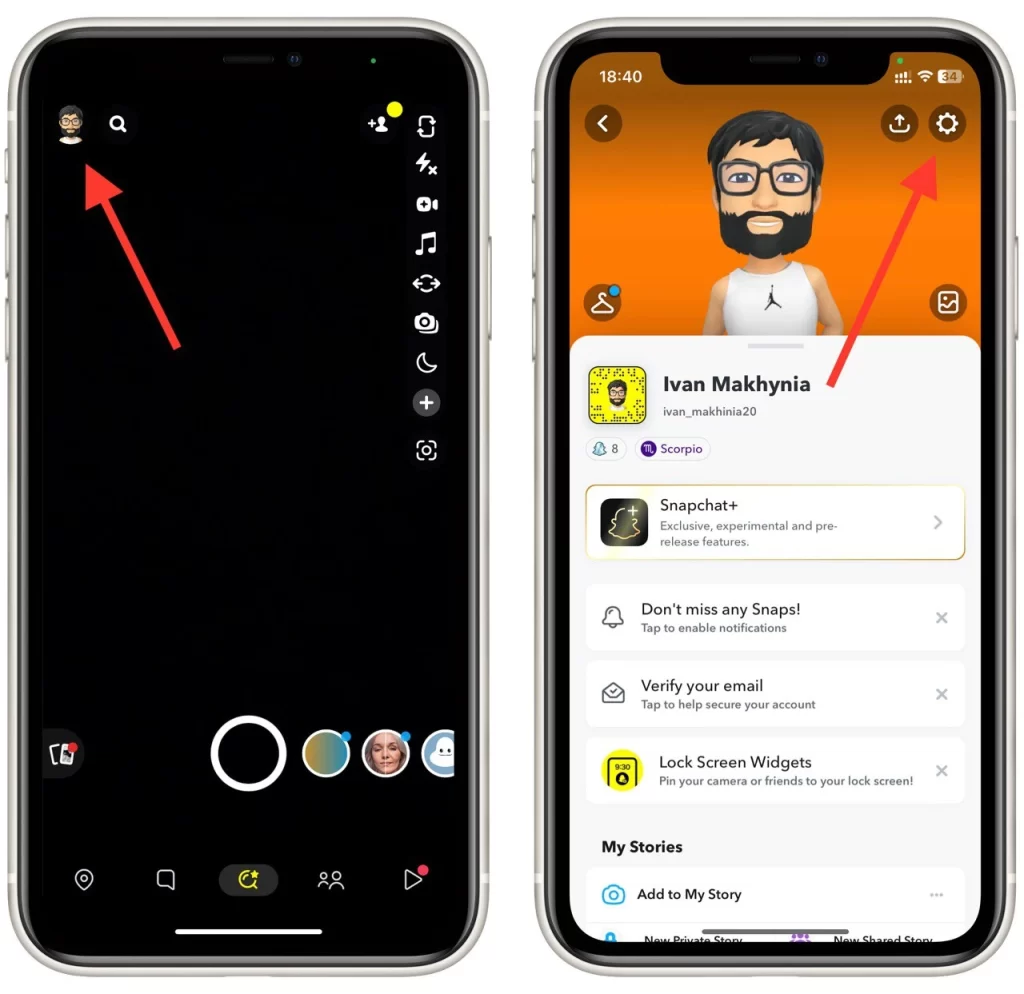
- “Gizlilik Kontrolleri” bölümüne ilerleyin ve “Verileri Temizle” öğesine dokunun.
- Ardından “Lensleri Temizle” seçeneğini seçin ve “Tüm Lens Verilerini Temizle” üzerine dokunun.
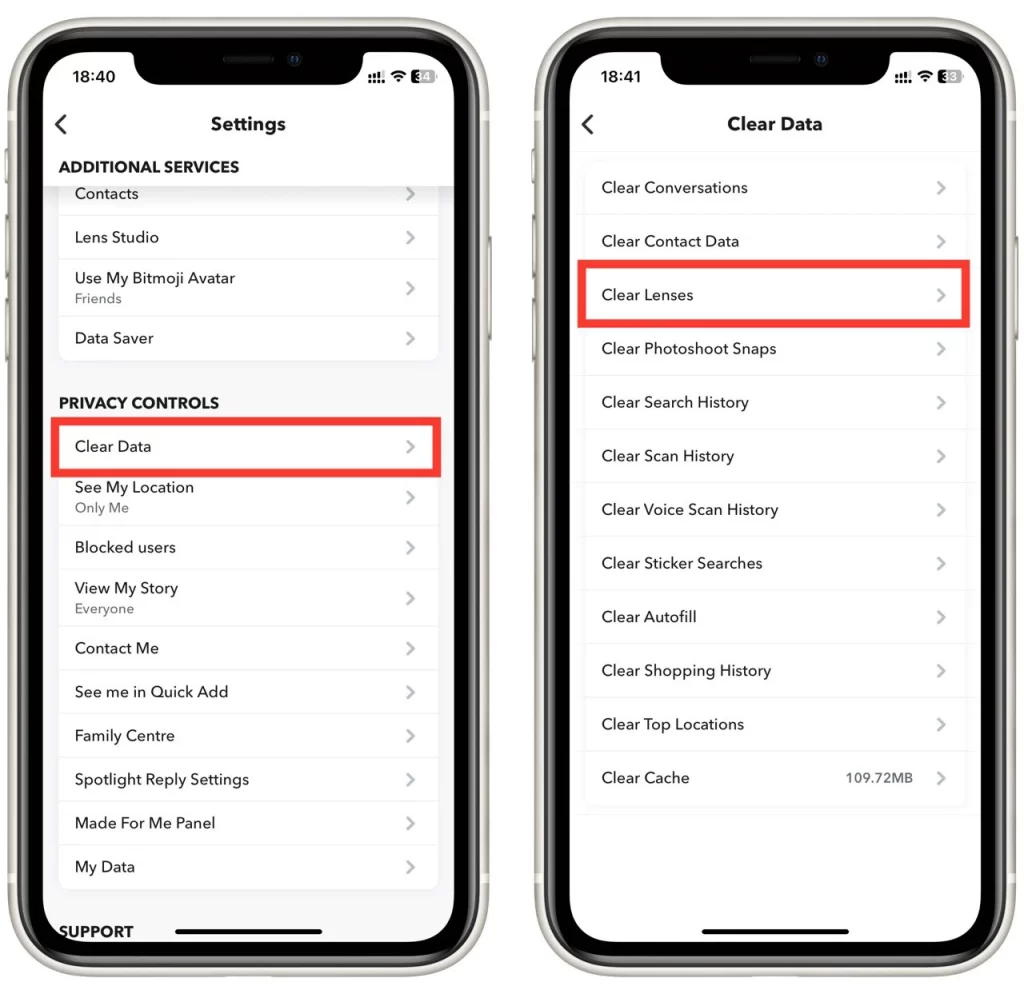
- Lens verilerini temizlemek istediğinizi onaylamanız istenecektir. Devam etmek için “Temizle” üzerine dokunun.
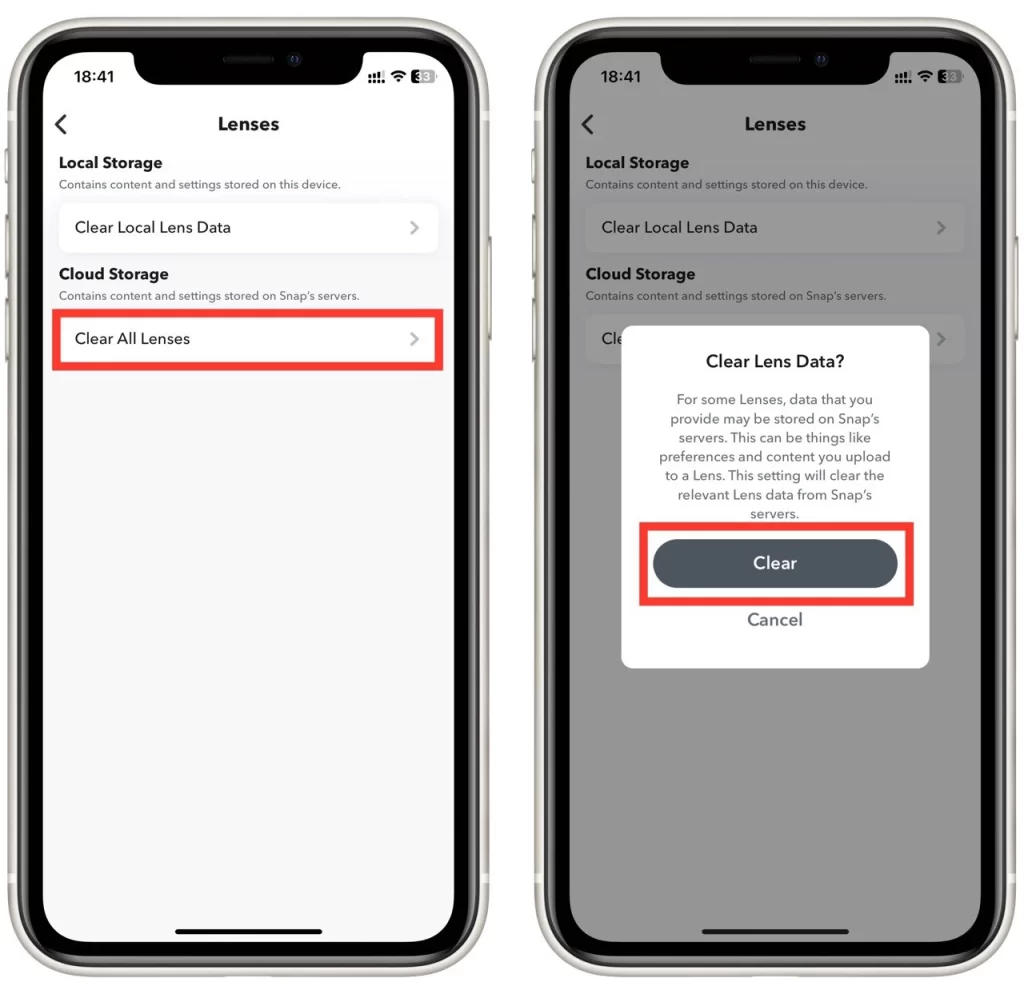
- Lens verilerini temizledikten sonra Snapchat uygulamasını kapatıp yeniden açın.
- Yakınlaştırma sorununun çözülüp çözülmediğini görmek için Snapchat kamerasını test edin.
Snapchat uygulama lensi önbelleğini temizlemek de uygulamanın performansını artırmaya ve gecikme veya donma sorunlarını azaltmaya yardımcı olabilir. Uygulamanın sorunsuz çalışmasını sağlamak için önbelleği düzenli aralıklarla temizlemeniz önerilir. Lens önbelleğini temizledikten sonra hala Snapchat kamerasını yakınlaştırma sorunu yaşıyorsanız aşağıdaki diğer çözümleri deneyin.
Önbelleği temizle
Snapchat önbelleğini temizlemek, kamera yakınlaştırma sorununa neden olabilecek bazı yazılım hatalarını çözmeye yardımcı olabilir. Snapchat’te önbelleği nasıl temizleyeceğiniz aşağıda açıklanmıştır:
- Telefonunuzun ayarlarını açın ve “Uygulamalar “a gidin.
- Yüklü uygulamalar listesinde Snapchat’i bulun ve üzerine dokunun.
- “Depolama” ve ardından “Önbelleği Temizle” üzerine dokunun.
Bu yöntemin yalnızca bir Android akıllı telefon veya tablet kullanıyorsanız işe yaradığını belirtmek gerekir. Çünkü Apple cihazlarda uygulamanın önbelleğini temizleme işlevi yoktur.
Snapchat’i yeniden yükleyin
Snapchat kamerasının yakınlaştırılması sorununun bir başka çözümü de uygulamayı yeniden yüklemektir. Snapchat’i yeniden yüklemek, soruna neden olan yazılım hatalarını veya bozuk dosyaları çözmeye yardımcı olabilir. Snapchat’i nasıl yeniden yükleyeceğiniz aşağıda açıklanmıştır:
Bir iPhone veya iPad’de:
- Snapchat uygulama simgesini sallanmaya başlayana kadar basılı tutun.
- Uygulamayı silmek için uygulama simgesinin sol üst köşesindeki “-” simgesine dokunun.
- “Uygulamayı Sil” öğesine dokunarak uygulamayı silmek istediğinizi onaylayın.
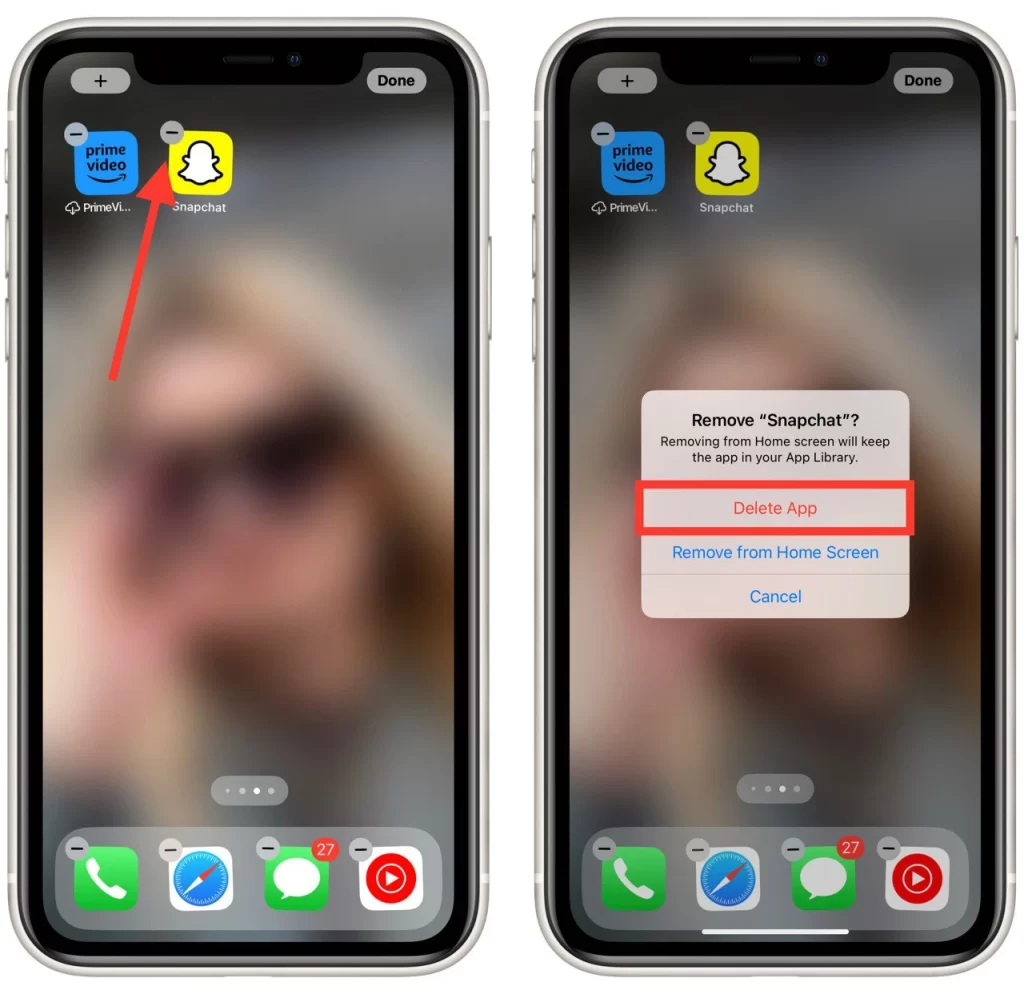
- App Store’a gidin ve Snapchat’i arayın.
- Uygulamayı indirmek ve yüklemek için “Get” veya bulut simgesine dokunun.
Bir Android cihazda:
- Telefonunuzun ayarlarına ve ardından “Uygulamalar “a gidin.
- Yüklü uygulamalar listesinde Snapchat’i bulun ve üzerine dokunun.
- “Kaldır” üzerine dokunun ve uygulamayı kaldırmak istediğinizi onaylayın.
- Google Play Store’a gidin ve Snapchat’i arayın.
- Uygulamayı indirmek ve yüklemek için “Yükle “ye dokunun.
Snapchat’i yeniden yükledikten sonra, hesap bilgilerinizle giriş yapın ve yakınlaştırma sorununun çözülüp çözülmediğini görmek için kamerayı test edin. Sorun devam ederse, bu makalede özetlenen diğer çözümleri deneyin veya daha fazla yardım için Snapchat desteğine başvurun.
Snapchat’i güncelleyin
Daha önce de belirtildiği gibi, Snapchat’in eski sürümleri en son güncellemeler ve özelliklerle uyumlu olmayabilir ve bu da kamera yakınlaştırma sorunlarına yol açabilir. Snapchat’i mevcut en son sürüme güncellemek için aşağıdaki adımları izleyin:
- Telefonunuzda Google Play Store’u (Android) veya App Store’u (iOS) açın.
- Snapchat’i arayın ve uygulamaya dokunun.
- Bir güncelleme mevcutsa bir “Güncelle” düğmesi göreceksiniz. Snapchat’i en son sürüme güncellemek için üzerine dokunun.
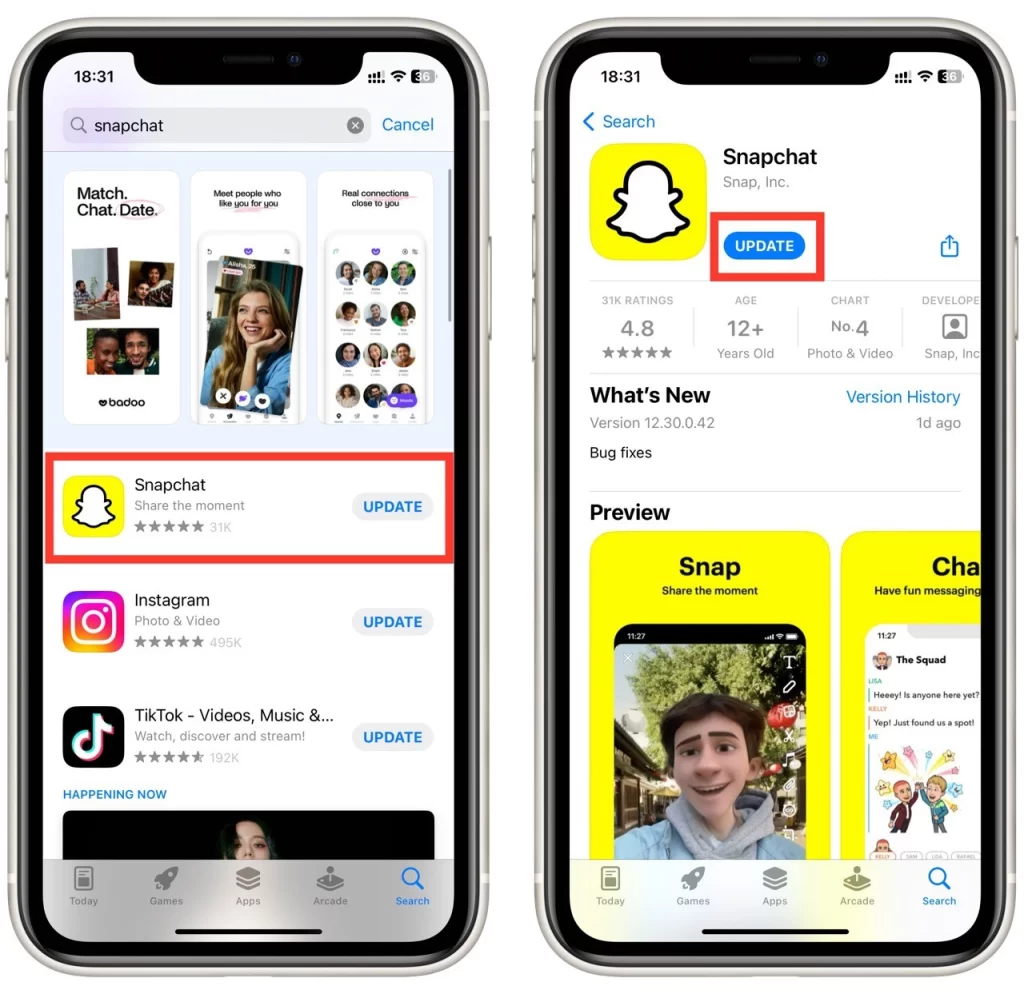
Tüm uygulamalarınız için güncellemeleri periyodik olarak kontrol etmeniz gerekir. Uygulamanın doğru çalışmasını sağlamak için en son özellikleri ve güncellemeleri hızlı bir şekilde almak için bunu yapmak gerekir.
Akıllı telefonunuzu yeniden başlatın
Akıllı telefonunuzu yeniden başlatmak, kamera yakınlaştırma sorununa neden olabilecek yazılım hatalarını gidermeye yardımcı olabilir. Telefonunuzu yeniden başlatmak için aşağıdaki adımları izleyin:
- “Power Off” (Kapat) seçeneği görünene kadar güç düğmesini basılı tutun.
- “Kapat “a dokunun ve telefonunuzun tamamen kapanmasını bekleyin.
- Telefonunuzu tekrar açmak için güç düğmesini tekrar basılı tutun.
Yeniden başlatma talimatları farklı cihazlar için farklılık gösterebilir. Yukarıdaki yöntem işe yaramazsa, Google’da akıllı telefonunuzu yeniden başlatmanın bir yolunu bulun.
Telefonunuzun kamerasını kontrol edin
Bazen bir kamera yakınlaştırma sorunu akıllı telefonunuzdaki bir kamera arızasından kaynaklanabilir. Bunu kontrol etmek için telefonunuzdaki varsayılan Kamera uygulamasını açın ve doğru çalışıp çalışmadığını kontrol edin. Herhangi bir sorun fark ederseniz veya akıllı telefonunuzun arkasındaki lens üzerinde hasar bulursanız, akıllı telefonunuzu kontrol etmeleri ve onarmaları için bir tamir atölyesine gitmelisiniz.
Snapchat Destek ile İletişime Geçin
Yukarıdaki çözümlerden hiçbiri işe yaramazsa, yardım için Snapchat desteğine başvurun. Snapchat desteğiyle iletişime geçmek için aşağıdaki adımları izleyin:
- Snapchat’i açın ve sol üst köşedeki Bitmoji’nize veya profil resminize dokunarak profilinize gidin.
- Ayarlar‘ınıza erişmek için sağ üst köşedeki dişli simgesine dokunun.
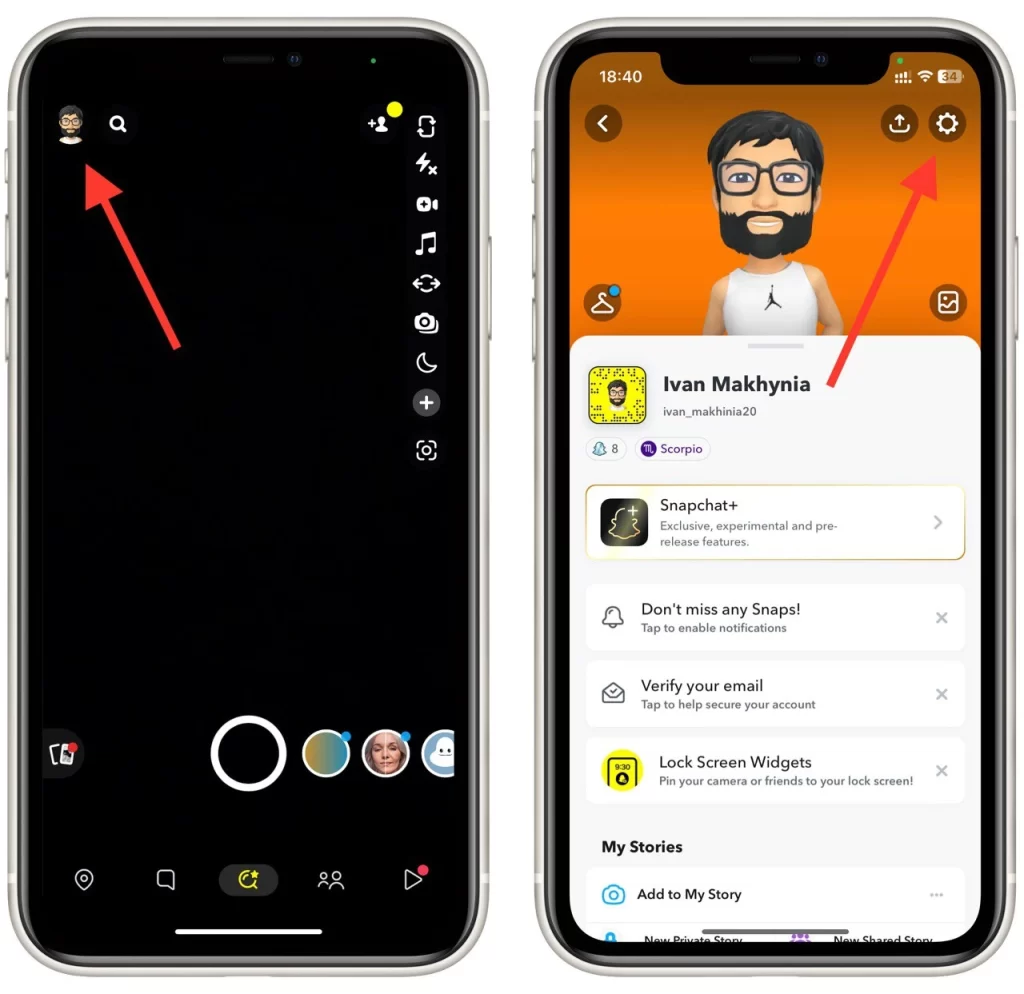
- “Destek” bölümüne ilerleyin ve “Yardıma İhtiyacım Var “a dokunun.
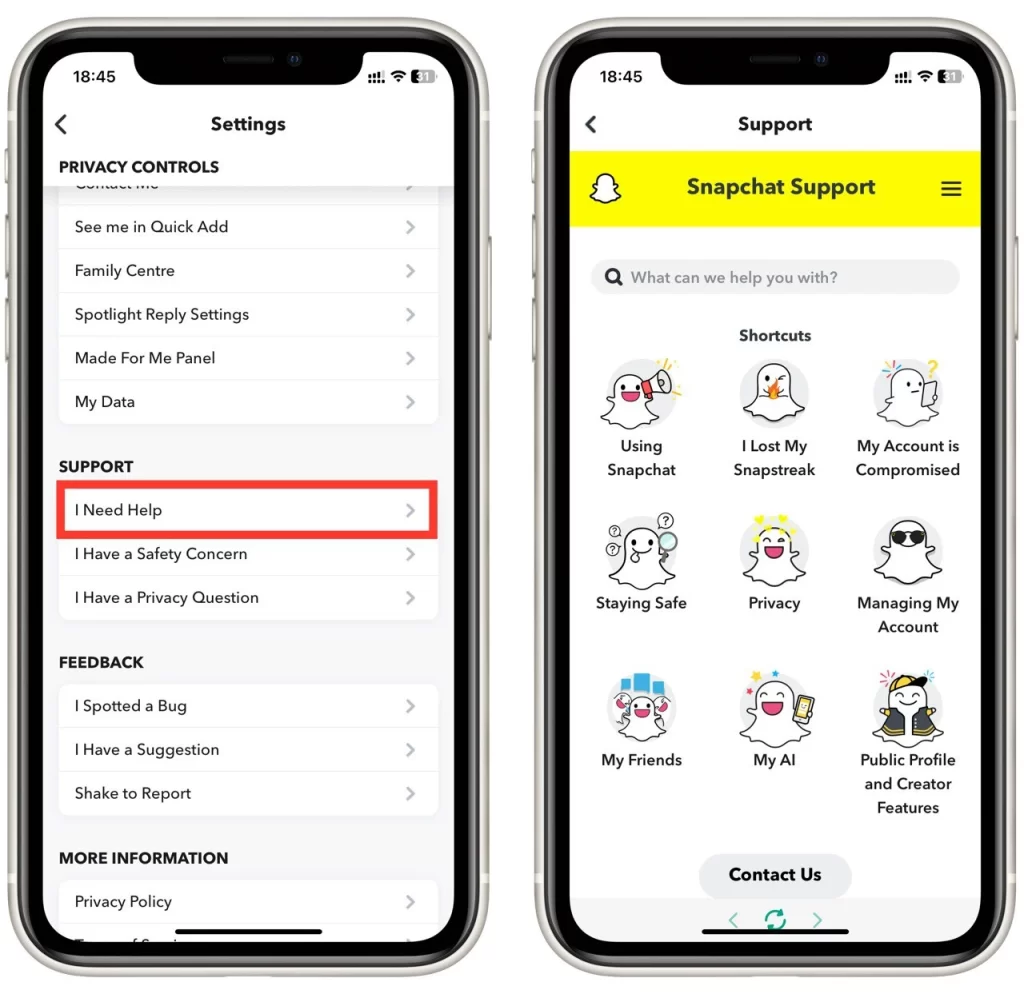
- Karşılaştığınız sorunu açıklamak için yönergeleri izleyin ve Snapchat destek ekibiyle iletişime geçin.
Sonuç olarak, Snapchat kamera yakınlaştırma sorunu sinir bozucu olabilir, ancak bunu düzeltmek için çeşitli çözümler mevcuttur. Yukarıda özetlenen adımları deneyerek sorunu çözebilir ve Snapchat’in kamera işlevini tekrar kullanmanın keyfini çıkarabilirsiniz.